Привет, друзья. В этой статье предлагаю поговорить о такой теме, как удалённое управление Андроид. Инструменты удалённого доступа к мобильным устройствам не столь популярны, как инструменты удалённого доступа к компьютерам. Смартфоны и планшеты мы всегда носим с собой, и нам нет никакой нужды удалённо управлять ими.
Мобильные устройства просты, не нужно быть семи пядей во лбу, чтобы быстро освоиться в их функционале и настройках и не запрашивать удалённую помощь у знакомых. Однако необходимость в удалённом или дистанционном доступе к Android-гаджетам, пусть в редчайших случаях, тем не менее может возникнуть. Например, если устройство с разбитым экраном, и его юзание с помощью сенсорного экрана затруднено. Другие примеры: оказание удалённой помощи близким преклонного возраста или с умственными отклонениями, проведение совместных каких-то мероприятий с необходимостью доступа удалённого партнёра. Давайте рассмотрим ПО, с помощью которого можно удалённо или дистанционно управлять мобильными устройствами на базе Android с компьютеров на базе Windows.
Программы удаленного доступа к телефону (Android)
Удалённое управление Андроид
Приложение «Ваш телефон» Windows 10
Дистанционно управлять Android-устройством вы можете с использованием штатных возможностей Windows 10, но с массой условностей. В штате «Десятки» есть современное приложение «Ваш телефон». Если вы его синхронизируете с вашим мобильным гаджетом посредством учётной записи Microsoft, сможете в этом универсальном приложении иметь доступ к фото, СМС и сообщениям интернет-мессенджеров, уведомлениям гаджета. Это доступно для всех устройств с версией Андроид не ниже 7. А для отдельных мобильных устройств в приложении «Ваш телефон» могут быть доступны дополнительные функции как то: совершение звонков, запуск Android-приложений, зеркалирование экрана — его отображение в приложении на компьютере и возможность дистанционного управления гаджетом.
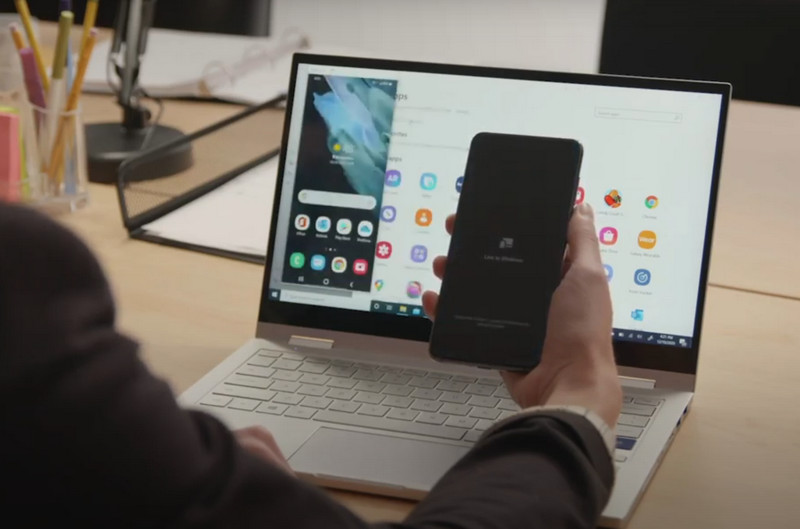
Но для этого нужно, чтобы:
На компьютере была установлена актуальная версия Windows 10;
На компьютере была видеокарта с поддержкой DirectX11;
Android-устройство и компьютер были подключены к одной сети Wi-Fi;
На мобильном устройстве была версия Android не ниже 9;
Само мобильное устройство было из поддерживаемого перечня, этот перечень доступен на сайте Microsoft (раскрываем блоки поддержки функций приложения «Ваш телефон» и смотрим устройства). В основном в этом перечне содержатся устройства Samsung Galaxy.
Если вам, друзья, несказанно повезло попасть в эти условности, и вам не нужно дистанционно управлять Андроидом с компьютера дальше общей локальной сети, используйте штатную возможность Windows 10. Детально о функционале приложения можете почитать в статье сайта «Сообщение Windows 10 и Android-смартфонов с помощью системного приложения «Ваш телефон».
AirDroid
AirDroid – это комплексное ПО, реализующее удалённое управление Андроид и iOS, и реализующее его с любых компьютерных и мобильных устройств. Для компьютеров у AirDroid есть клиентское ПО под Windows и Mac, и также есть веб-версия управляющего ПО. У AirDroid разные реализации удалённого управления Андроид с платными и бесплатными возможностями. Предлагаю поговорить только о бесплатных. Доступ к Android-устройству реализует мобильное приложение AirDroid.
Удалённое управление компьютером ПК со смартфона
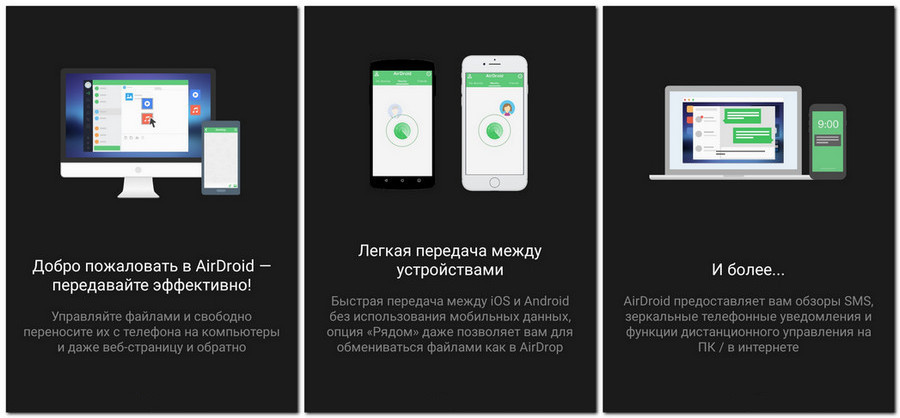
Быстрый удобный вариант – удалённое подключение в локальной сети с управлением AirDroid Web, веб-версии управляющего ПО. В окне браузера на компьютере открываем адрес AirDroid Web:
Авторизуемся с помощью программной учётной записи, аккаунта Google или социальных сетей. Либо поступаем проще – сканируем мобильным устройством QR-код в окне AirDroid Web на компьютере.
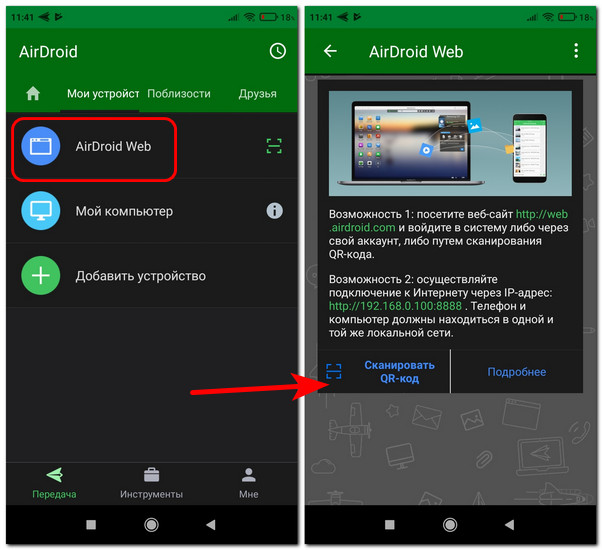
И удалённо управляем устройством в среде AirDroid Web. Но это не совсем удалённое управление в привычном понимании, это скорее альтернативная среда доступа к данным и возможностям смартфонов и планшетов. AirDroid Web – это урезанная десктопная среда Linux.
Она отображает объём памяти Android-устройства, заряд аккумулятора, предусматривает формы переброса с компьютера на мобильное устройство файлов и ссылок, общий буфер обмена, запуск установки приложений из файлов APK. В среде AirDroid Web нам доступно управление файлами мобильного устройства, доступны контакты, журнал звонков, СМС, управление камерой, создание скриншотов экрана устройства. И доступно управление установленными приложениями: можем их удалять и скачивать их APK-файлы установки.
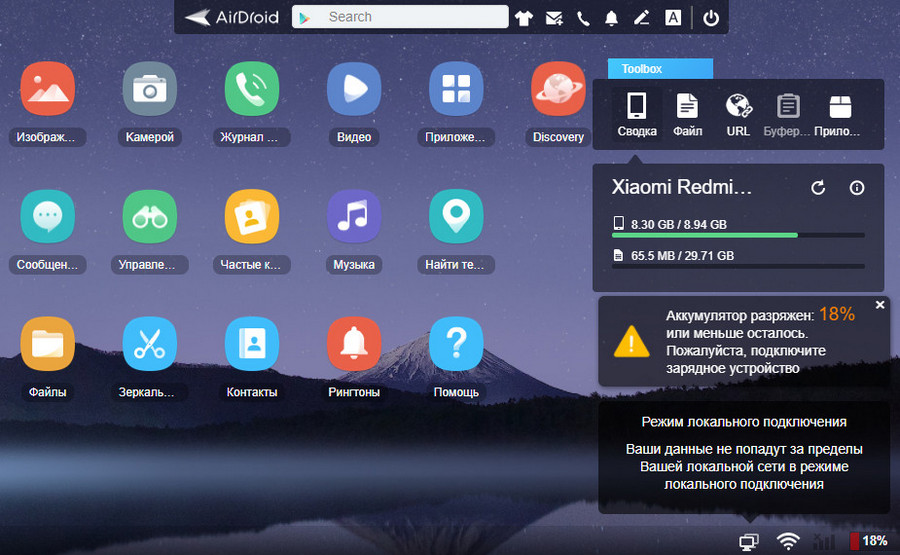
Для удалённого управления Android-устройством последнее должно иметь root-права. И в мобильном приложении AirDroid должно быть включено дистанционное управление.
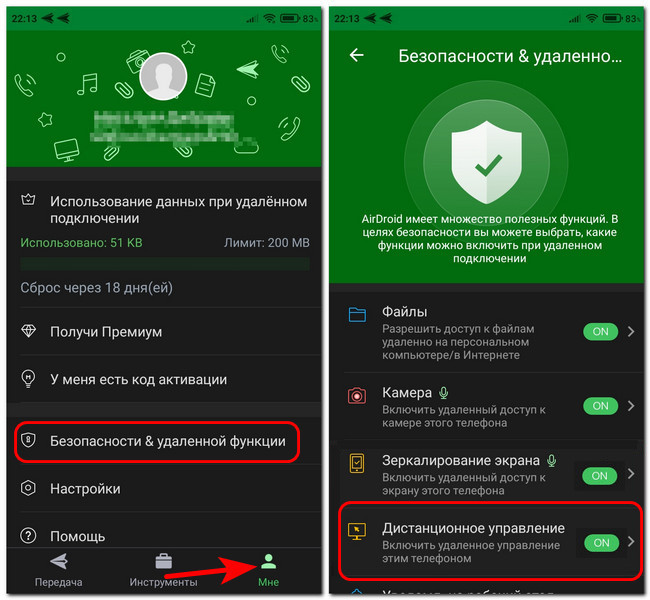
Запускаем в среде AirDroid Web управление и, собственно, управляем устройством.
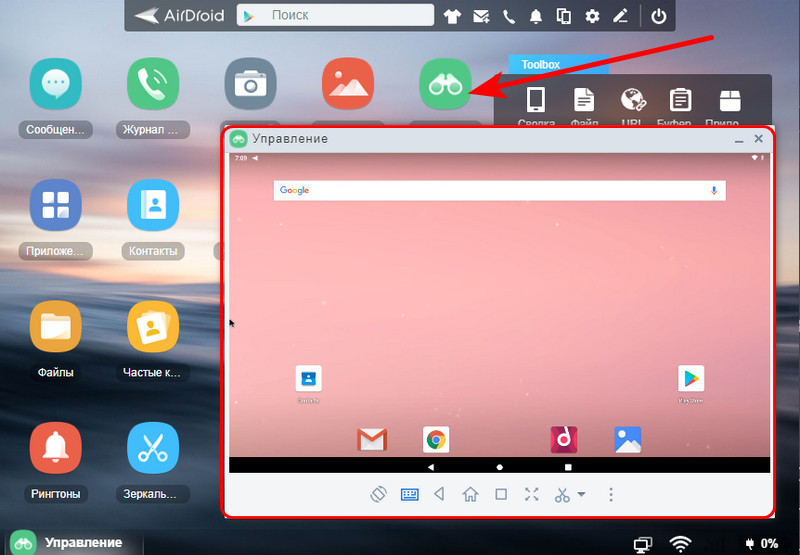
Если root-прав нет, максимум, на что мы можем рассчитывать – это дистанционное управление Android-устройством, подключённым к компьютеру по USB. Но и то, эту возможность мы получим только в Windows-программе AirDroid.
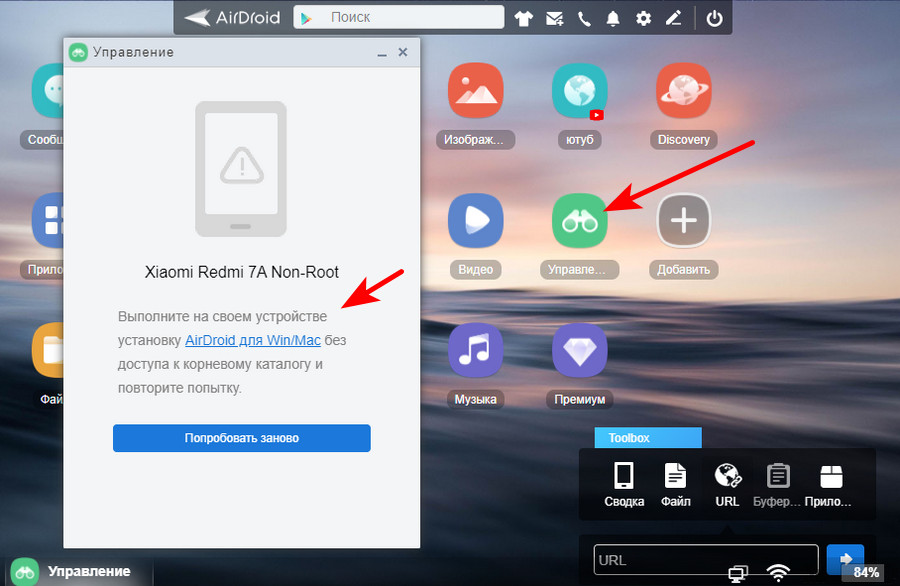
Windows-программа AirDroid выполнена по принципу мессенджера и также являет собой альтернативную среду доступа к данным и возможностям смартфонов и планшетов. Программа предлагает и те возможности, что и AirDroid Web, и большие. Доступ к ней осуществляется посредством программного аккаунта, мы должны быть авторизованы и в мобильном приложении, и в Windows-программе.
Удалённое управление Андроид с использованием Windows-программы может выполняться как посредством подключения в локальной сети, так и по Интернету. Но… При подключении по Интернету в рамках бесплатного использования AirDroid мы ограничены объёмом передачи данных между компьютером и мобильным устройством 200 Мб каждые 18 дней. Также в рамках бесплатного использования Windows-программа AirDroid будет сообщаться не более чем с двумя Android-устройствами.
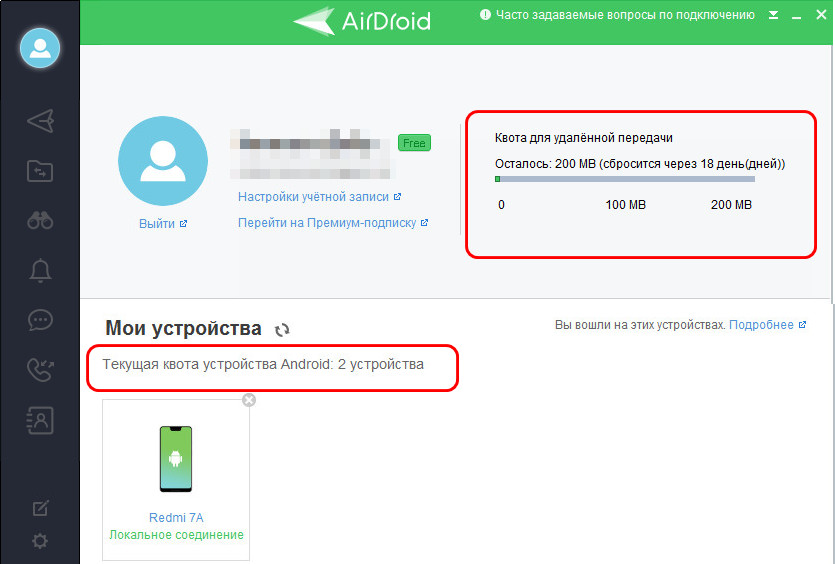
Как происходит удалённое управление Андроид в Windows-программе AirDroid? Повторюсь, друзья, на мобильном устройстве в приложении AirDroid должно быть включено дистанционное управление, как показано выше. Если root-права есть, идём в раздел Windows-программы «Дистанционное управление» и подключаемся к Android-устройству.
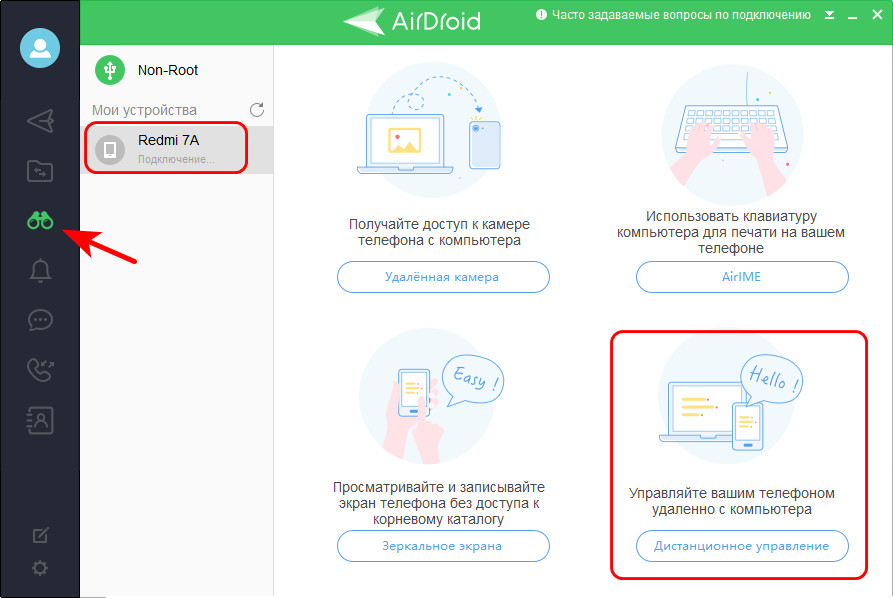
Если же root-прав нет, управлять сможем только смартфоном или планшетом, подключённым к компьютеру по USB. Для этого, кстати, не обязательно авторизоваться в программе, управление устройством по USB без root-прав будет доступно нам при выборе «Установка Non-Root».
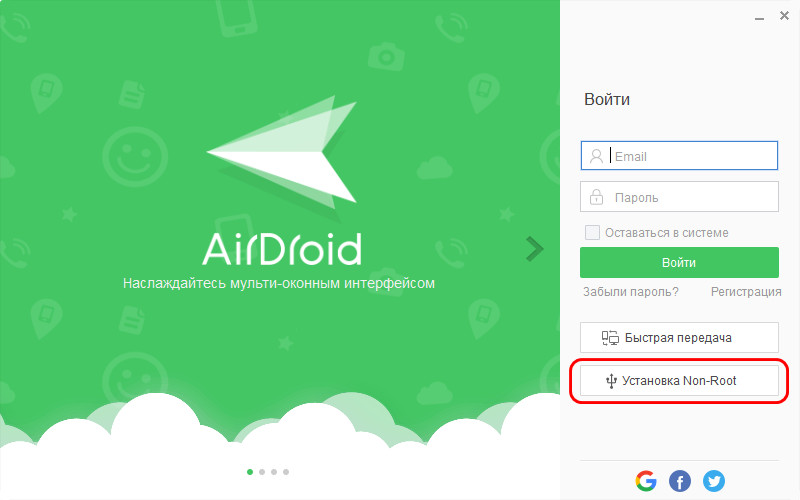
В разделе программы «Дистанционное управление» смотрим, как правильно выполнить установку Non-Root. И выполняем: подключаем Android-устройство в режиме отладки по USB, если устройство предусматривает отдельно для отладки по USB настройки безопасности при имитации ввода, включаем эти настройки. Подключаемся к устройству.
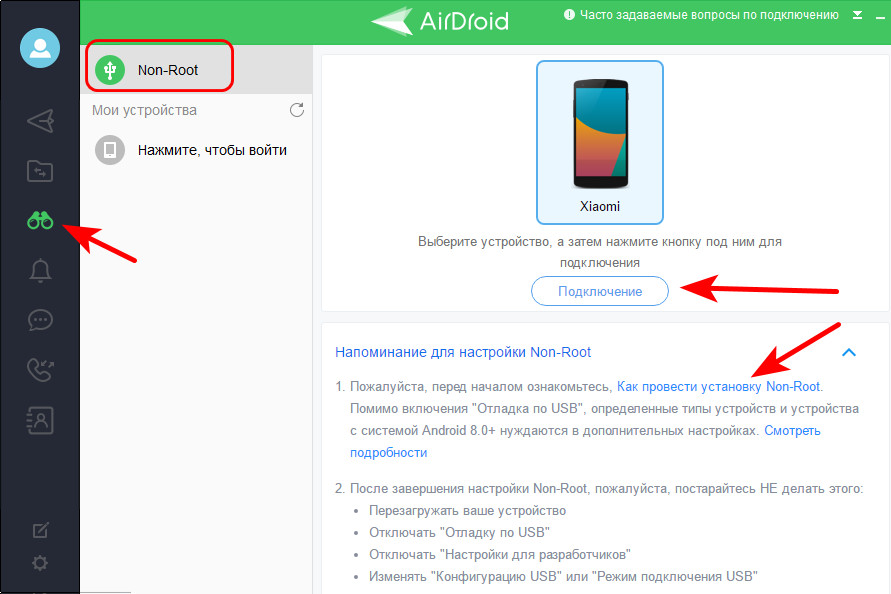
И управляем им.
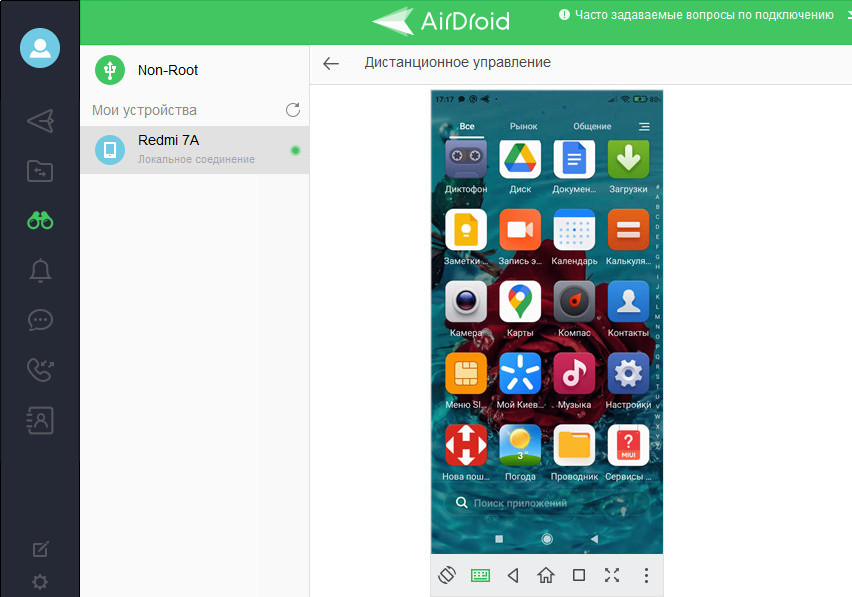
TeamViewer
Создатели известной программы для удалённого доступа к компьютерам TeamViewer являются одними из немногих, кто бесплатно реализует удалённое управление Андроид по Интернету без root-прав. Реализует, правда, с условностями: удалённое управление доступно не для всех мобильных устройств, для некоторых доступно только управление в режиме демонстрации экрана.
Тут уж, друзья, как вам повезёт. Удалённое управление Андроид с помощью TeamViewer можно осуществлять разово от случая к случаю, используя для подключения ID устройства. А можно настроить к устройству неконтролируемый доступ и подключаться к нему с помощью программной учётной записи TeamViewer. Неконтролируемый доступ к Android работает по тому же принципу, что и неконтролируемый доступ к компьютерам.
Если нужно удалённо подключиться к смартфонам или планшетам других людей, нуждающихся в удалённой поддержке, эти люди должны установить на своих устройствах Android-приложение TeamViewer QuickSupport. После запуска приложения надо скачать и установить нужное для работы TeamViewer дополнение (Add-On). Затем нуждающийся в удалённой поддержке человек должен передать нам ID своего гаджета.
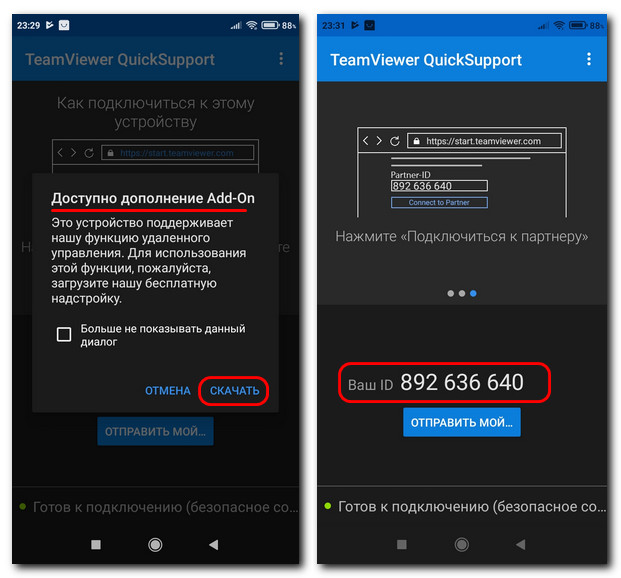
Ну а мы устанавливаем у себя на компьютере Windows-программу TeamViewer или используем её портативную версию. Вводим полученный ID удалённого Android-устройства и подключаемся.
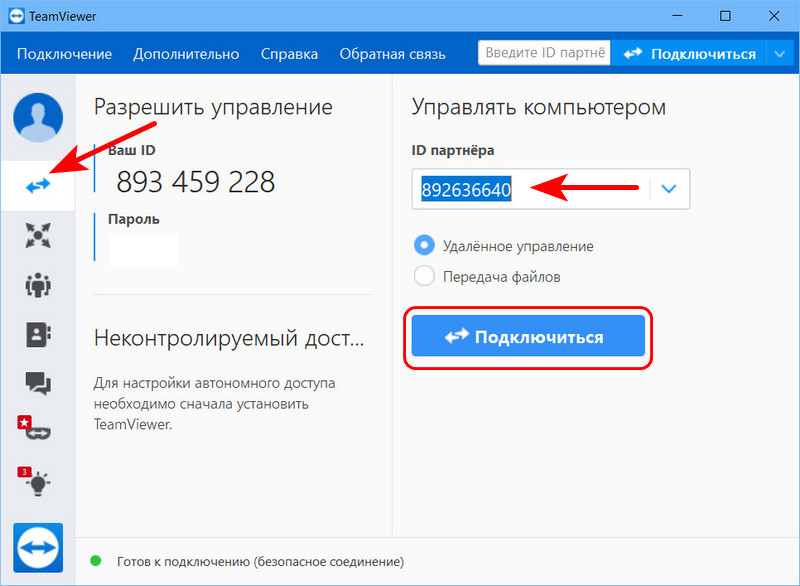
Удалённый пользователь мобильного устройства должен разрешить удалённую поддержку и включить работу дополнения TeamViewer.
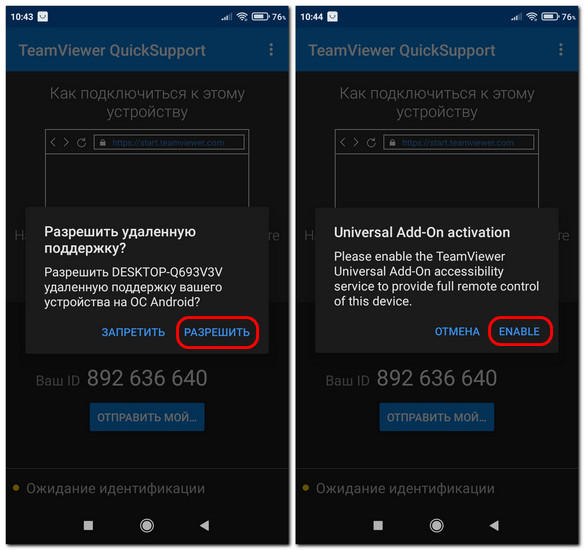
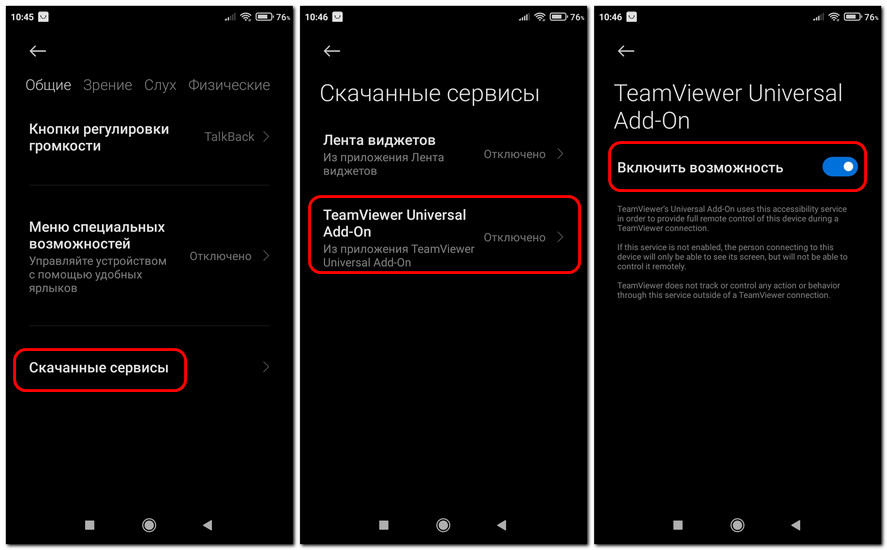
И ещё он должен разрешить доступ к изображению экрана.
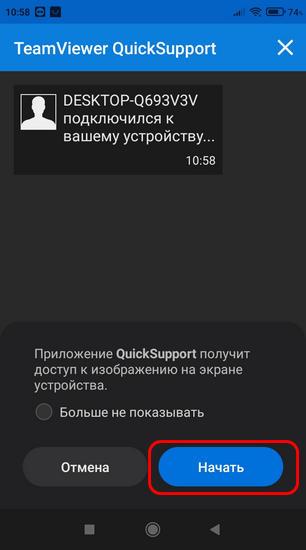
Если же нужно удалённо подключиться к своему Android-устройству, можно настроить упомянутый неконтролируемый доступ. В этом случае на смартфон или планшет устанавливаем приложение TeamViewer Host. Оно также предложит нам установить дополнение TeamViewer, и также нам нужно разрешить работу этого дополнения, как показано выше. Далее мы авторизуемся в мобильном приложении TeamViewer Host с помощью программного аккаунта TeamViewer. Заходим на электронную почту, ищем письмо от TeamViewer и по ссылке в письме добавляем Android-устройство в список доверенных устройств.
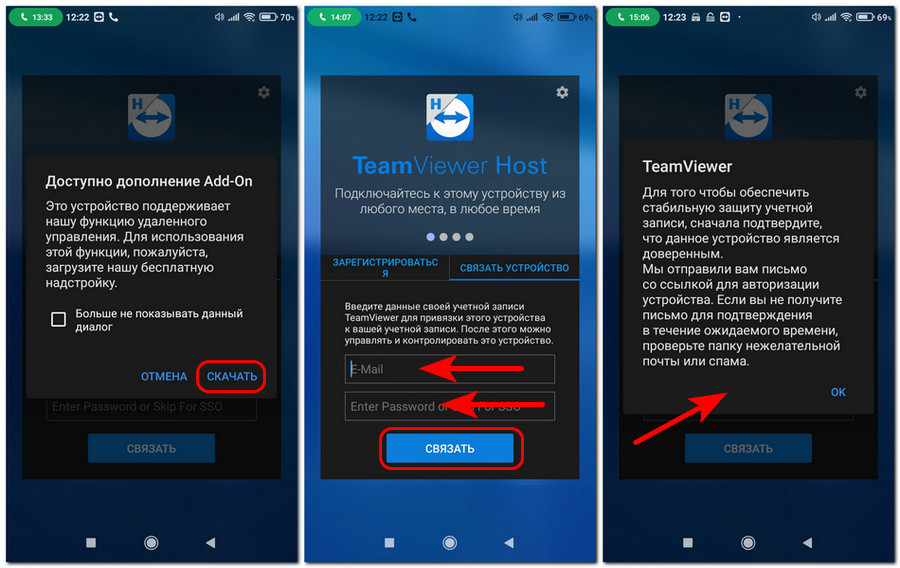
Для подключения к устройствам с настроенным неконтролируемым доступом в программе TeamViewer на компьютере необходимо авторизоваться. Добавленное Android-устройство будет числиться за нашим программным аккаунтом, и мы всегда сможем получить доступ к нему.
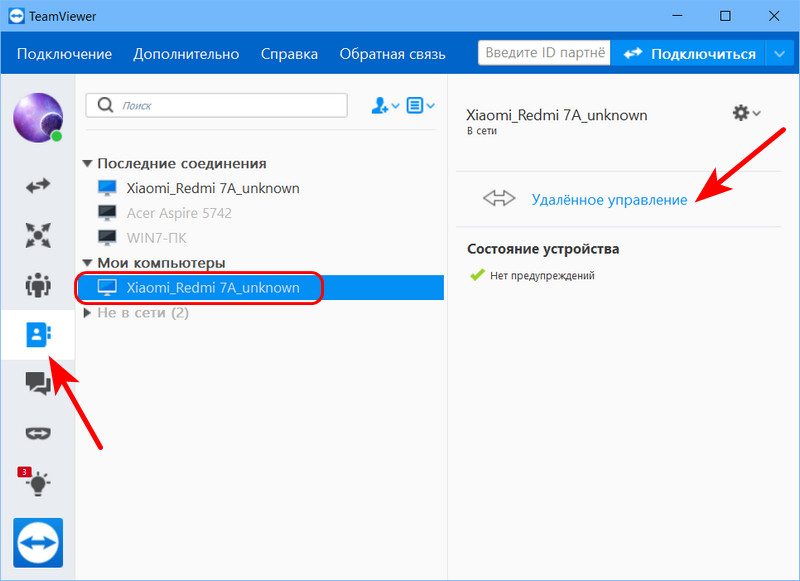
Однако даже если это неконтролируемый доступ, при каждом удалённом подключении на мобильном устройстве нужно разрешать доступ к изображению экрана. В противном случае у нас будут ограниченные возможности доступа без отображения экрана.
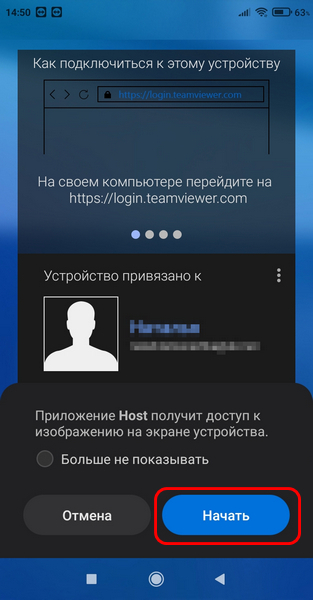
Что являет собой удалённое управление Андроид в программе TeamViewer на компьютере? Нам доступно отображение экрана, управление им, чат с удалённым пользователем.
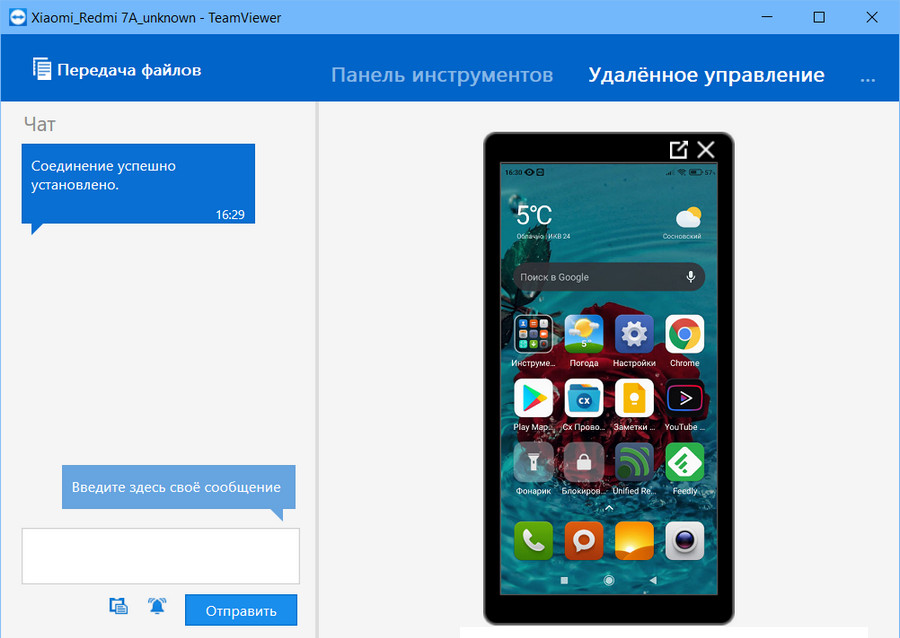
Нам доступна панель инструментов, являющая собой сводку сведений о характеристиках Android-устройства.
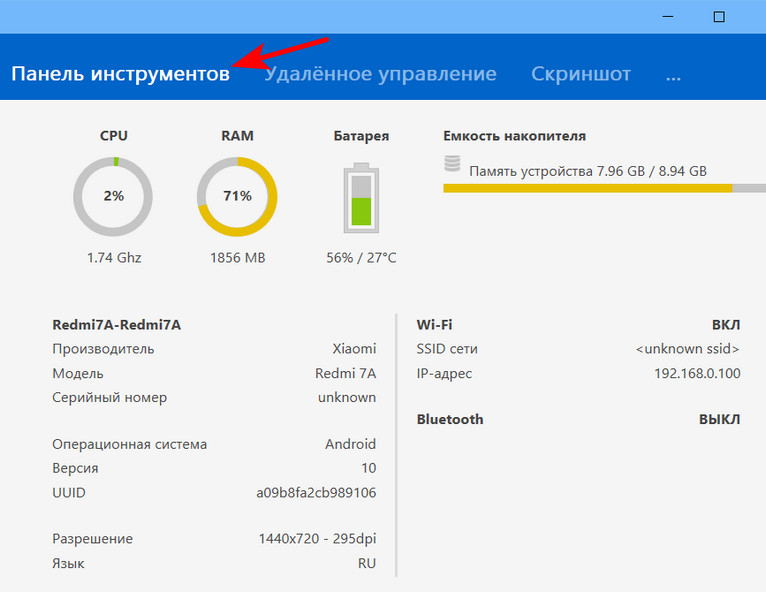
Также нам доступны менеджер приложений с возможностью их удаления, инструмент создания скриншотов удалённого экрана, настройки сети мобильного устройства.
Вот это, друзья, такие три способа удалённого управления Андроид с компьютера, которые я счёл годными для представления в этой публикации. Это, конечно, далеко не весь софт, решающий поставленную задачу. Есть ещё бесплатный софт, позволяющий управлять смартфонами и планшетами через отладку по USB, типа Vysor, APowerMirror, MirrorGo.
И есть иной софт, в том числе платный, для непосредственно удалённого доступа по Интернету. Многий софт, увы, заморочлив в настройках, многий требует root-прав, у любого софта наверняка будут проблемы в доступе к отдельным брендам или моделям Android-устройств. Так что, ребята, если вам нужно оперативно или без лишней головной боли оказать удалённую поддержку, либо же выполнить совместно с партнёром какие-то мероприятия, и если вы не хотите надолго зависнуть над решением задачи по поиску софта для удалённого доступа, можете просто связаться с владельцем устройства по мессенджерам типа Skype и прочим, которые предусматривают демонстрацию экрана. В режиме демонстрации экрана вы будете видеть всё, что делает у себя на устройстве его владелец, сможете что-то советовать ему и руководить его действиями.
Источник: remontcompa.ru
Как удаленно управлять Андроидом

Дистанционное подключение к смартфону или планшету на Android — функциональная и полезная вещь в ряде случаев. Например, если пользователю нужно найти гаджет, помочь с настройкой устройства, находящегося у другого человека, или в целях управления девайсом без подключения по USB. Принцип работы схож с удаленной связью между двумя ПК, и реализовать его не сложно.
Как удаленно управлять Андроидом
Содержание — Как удаленно управлять Андроидом:
- Способы удаленного подключения к Андроид
- Способ 1: TeamViewer
- Способ 2: AirDroid
- Способ 3: Find My Phone
Способы удаленного подключения к Андроид
В ситуациях, когда есть необходимость подключиться к мобильному устройству, находящемуся в пределах нескольких метров либо вовсе в другой стране, можно воспользоваться специальными приложениями. Они устанавливают соединение между компьютером и девайсом по Wi-Fi или локально.
К сожалению, на текущий период времени нет удобного способа демонстрации Андроид-экрана с функцией управления смартфоном так, как это производилось бы вручную. Из всех приложений данную возможность предоставляет только TeamViewer, но с недавнего времени функция удаленного подключения стала платной. Пользователи, которые хотят управлять своим смартфоном или планшетом с ПК через USB, могут воспользоваться программами Vysor или Mobizen Mirroring. Мы же рассмотрим беспроводные способы соединения.
Способ 1: TeamViewer
TeamViewer — бесспорно, самая популярная программа на ПК. Неудивительно, что разработчики реализовали подключение к мобильным аппаратам. Пользователи, уже знакомые с интерфейсом десктопной версии ТимВьювер, получат практически те же возможности: управление жестами, передача файлов, работа с контактами, чат, шифрование сеанса.
К сожалению, самой важной возможности — демонстрации экрана — в бесплатной версии уже нет, она была перенесена в платную лицензию.
- Скачать TeamViewer для Андроид
- Скачать TeamViewer для ПК
1. Установите клиенты для мобильного устройства и ПК, затем запустите их.
2. Для управления смартфоном потребуется дополнительная установка QuickSupport прямо из интерфейса приложения.
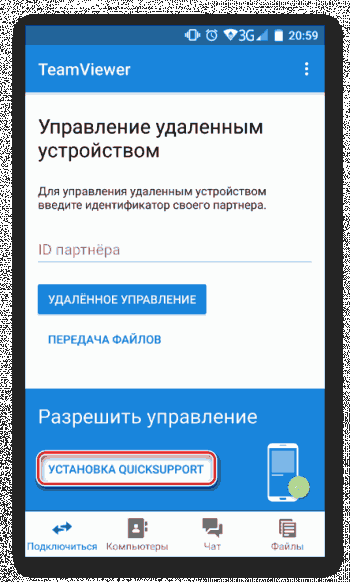
Скачиваться компонент будет так же с Google Play Market.
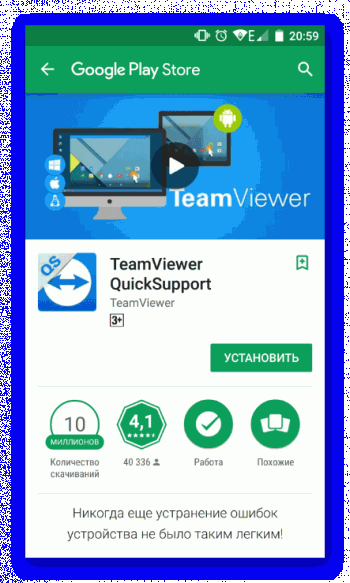
3. После установки вернитесь в приложение и нажмите на кнопку «Открыть QuickSupport».
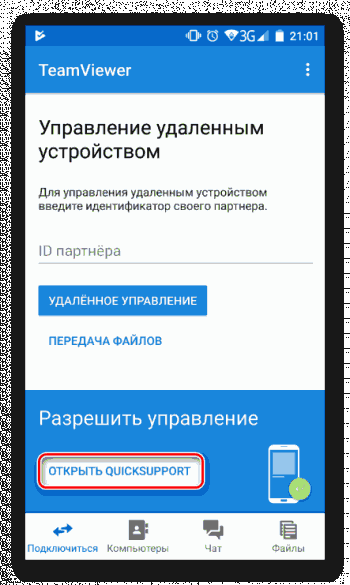
4. После небольшой инструкции отобразится окно с данными для подключения.
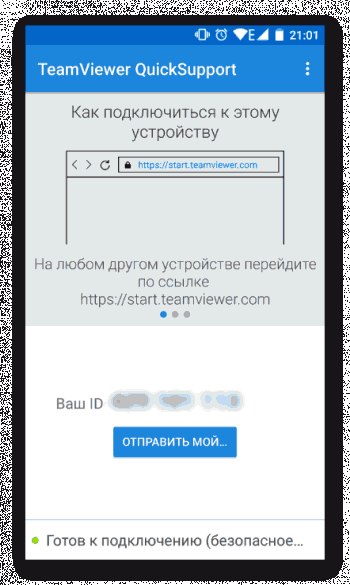
5. Введите ID с телефона в соответствующее поле программы на ПК.
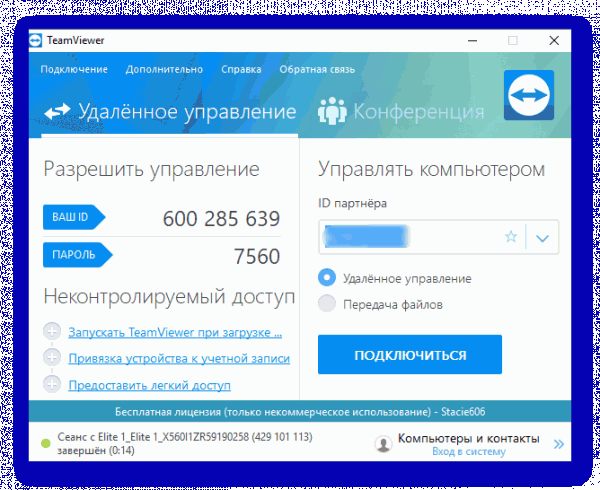
6. После успешного соединения откроется многофункциональное окно со всей важной информацией об устройстве и его подключении.
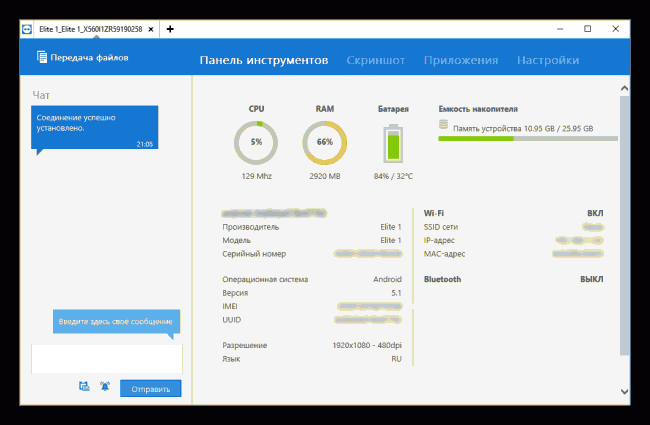
7. Слева расположен чат между устройствами пользователей.
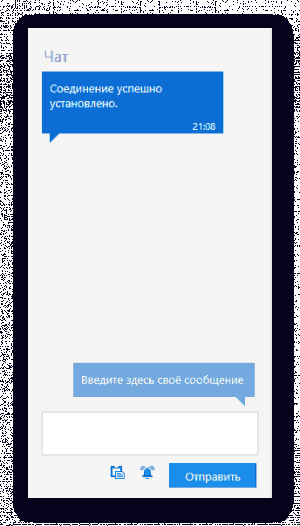
Посередине — вся техническая информация об устройстве.
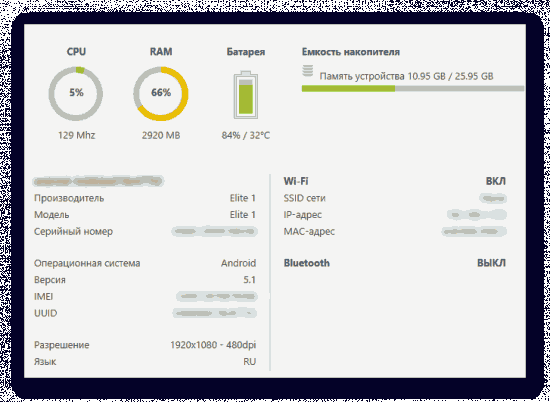
Вверху находятся кнопки с дополнительными возможностями по управлению.

В целом, free-версия предоставляет не так много функций, и их будет явно недостаточно для расширенного управления устройством. К тому же, есть более удобные аналоги с упрощенным подключением.
Способ 2: AirDroid
AirDroid — одно из самых известных приложений, позволяющих управлять Андроид-устройством, находясь на расстоянии от него. Вся работа будет происходить в окне браузера, где запустится фирменный рабочий стол, частично имитирующий мобильный. На нем отображается вся полезная информация о состоянии девайса (уровень заряда, свободная память, входящие SMS/звонки) и проводник, через который пользователь может выполнять загрузку музыки, видео и другого контента в оба направления.
Для соединения проделайте следующие шаги:
1. Установите приложение на устройство и запустите его.
2. В строке «AirDroid Web» кликните на значок с буквой «i».
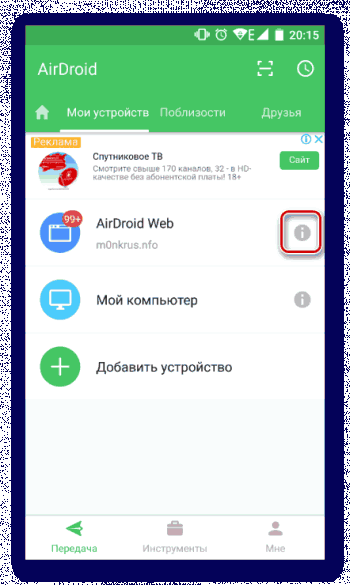
3. Откроется инструкция по соединению через ПК.
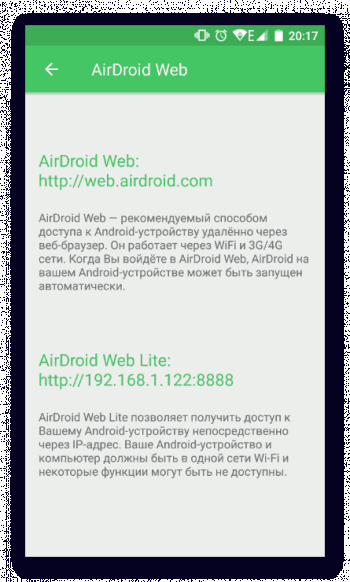
4. Для разового или периодического подключения подойдет вариант «AirDroid Web Lite».
Если вы планируете пользоваться таким подключением постоянно, обратите внимание на первый вариант, либо способом, указанным выше, откройте инструкцию для «Мой компьютер» и ознакомьтесь с ней. В рамках этой статьи мы рассмотрим простое подключение.
5. Чуть ниже, под названием варианта соединения, вы увидите адрес, который нужно ввести в соответствующую строку браузера, запущенного на вашем компьютере.
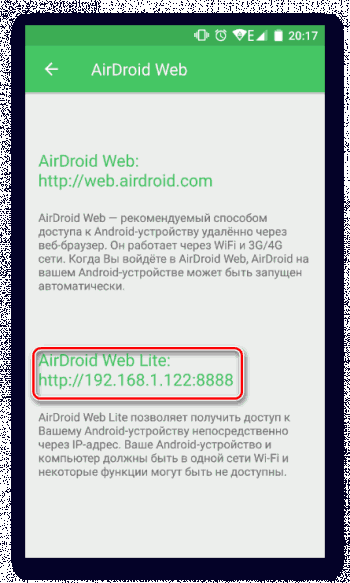
Необязательно вписывать http://, достаточно указать лишь цифры и порт, как на скриншоте ниже. Нажмите Enter.
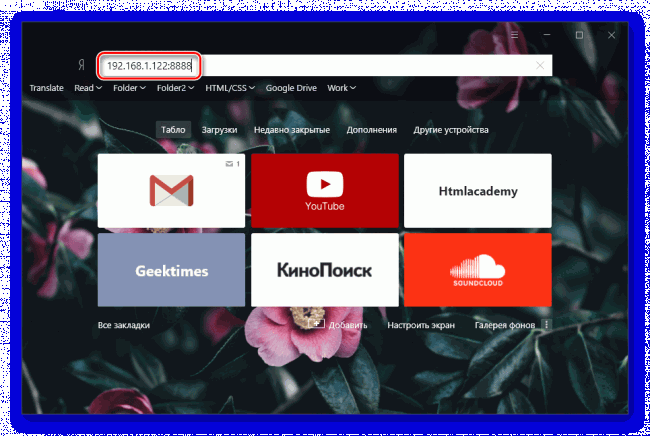
6. На дисплее устройства появится запрос на подключение. В течение 30 секунд вам нужно согласиться, после чего произойдет автоматический отказ от соединения. Нажмите «Принять». После этого смартфон можно убрать, так как дальнейшая работа будет происходить в окне веб-обозревателя.
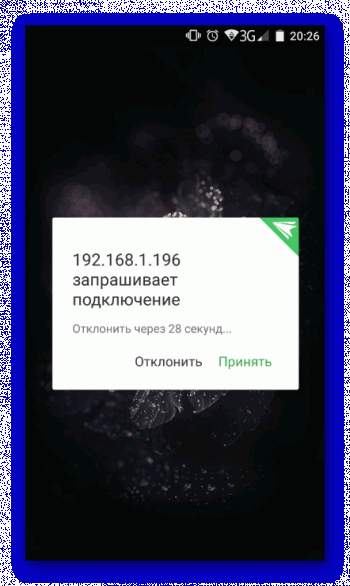
7. Ознакомьтесь с возможностями управления.
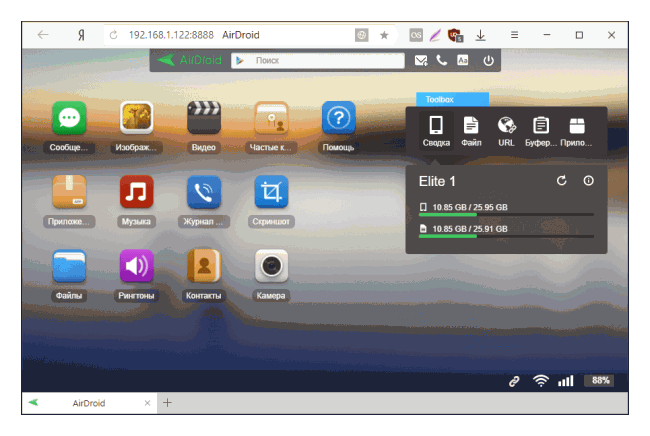
В верхней части находится строка быстрого поиска приложения в Google Play. Правее нее кнопка создания нового сообщения, осуществление звонка (требуется наличие микрофона, подключенного к ПК), выбор языка и выход из режима подключения.
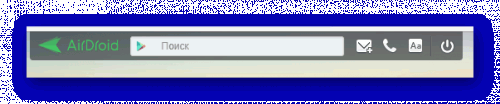
Слева располагается файловый менеджер, ведущий к наиболее часто используемым папкам. Вы можете просматривать мультимедийные данные прямо в браузере, загружать файлы и папки с компьютера перетаскиванием или наоборот скачивать их на ПК.
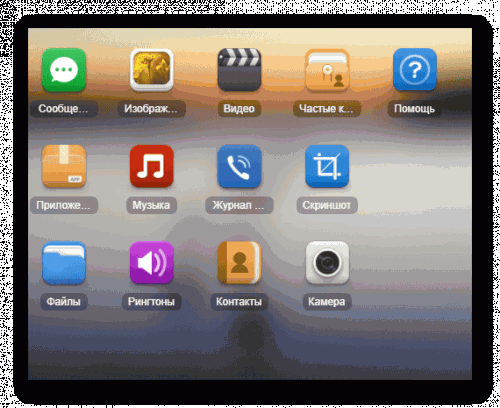
Справа находится кнопки, отвечающие за удаленное управление.
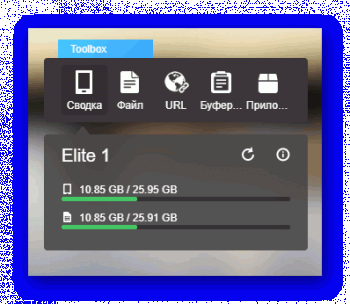
Сводка — выводит на экран модель устройства, количество занятой и общей памяти.
Файл — позволяет быстро загрузить файл или папку на смартфон.
URL — выполняет быстрый переход по введенному или вставленному адресу сайта через встроенный проводник.
Буфер обмена — отображает или позволяет вставить любой текст (например, ссылку, чтобы открыть ее на Android-устройстве).
Приложение — предназначена для быстрой установки APK-файла.
В нижней части окна находится строка состояния с основными сведениями: типом соединения (локальное или онлайн), подключением Wi-Fi, уровнем сигнала и зарядом батареи.
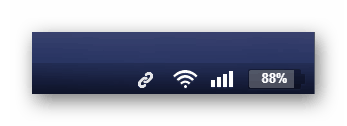
8. Чтобы разорвать соединение, достаточно нажать кнопку «Выйти» сверху, просто закрыть вкладку веб-обозревателя или выходом из AirDroid на смартфоне.
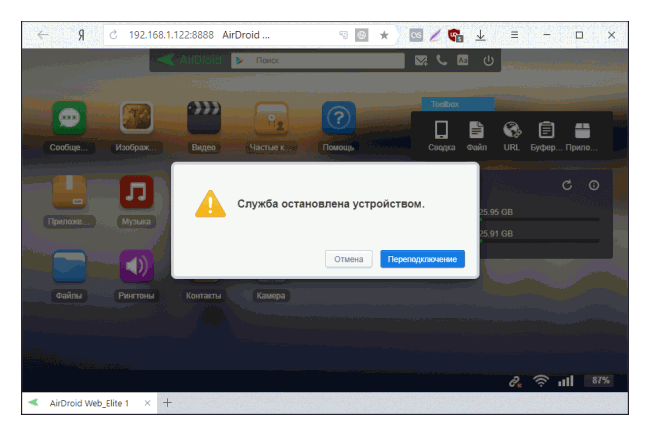
Как видите, простое, но функциональное управление позволяет работать с Android-устройством удаленно, однако лишь на базовом уровне (передача файлов, осуществление звонков и отправка SMS). К сожалению, получить доступ к настройкам и другим функциям невозможно.
Веб-версия приложения (не Lite, которую мы рассмотрели, а полная) дополнительно позволяет использовать функцию «Найти телефон» и запускать «Удаленную камеру», чтобы получать изображения с фронтальной камеры.
Способ 3: Find My Phone
Этот вариант не совсем относится к классическому удаленному управлению смартфоном, поскольку создано в целях защиты данных устройства при утере. Так, пользователь может отправить звуковой сигнал, чтобы найти девайс или полностью его заблокировать от посторонних пользователей.
Сервис предоставляется компанией Google и будет работать только в следующем случае:
- Устройство включено;
- Устройство подключено к сети по Wi-Fi или мобильному интернету;
- Пользователь заранее совершил вход в Google-аккаунт и синхронизировал устройство.
1. Выберите устройство, которое требуется найти.
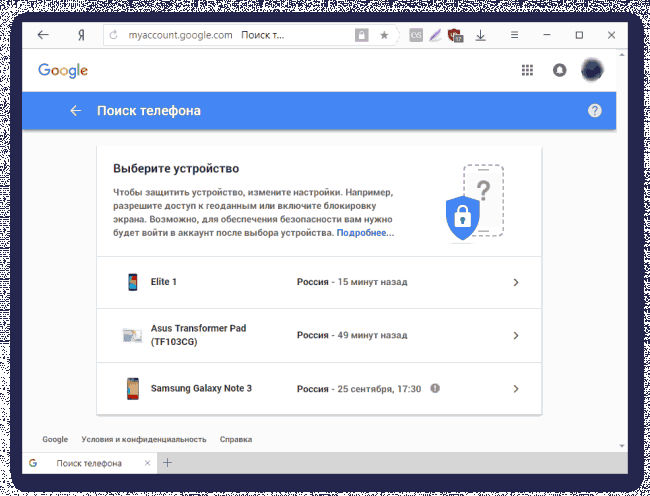
2. Подтвердите, что вы являетесь владельцем Google-аккаунта, введя от него пароль.
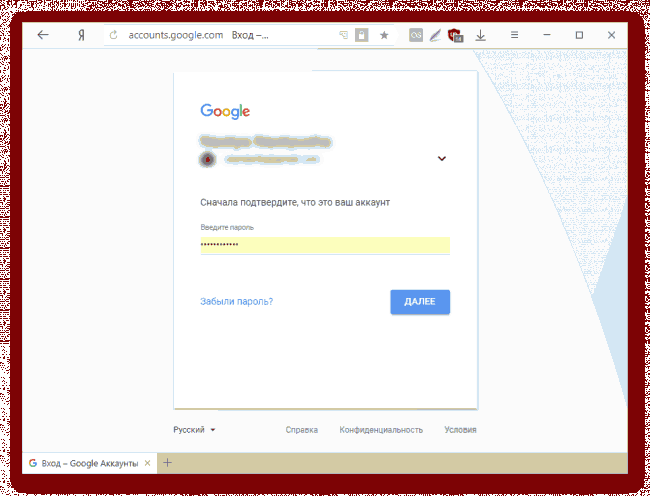
3. Если на устройстве была включена геолокация, вы можете нажать на кнопку «Найти» и начать поиск на карте мира.
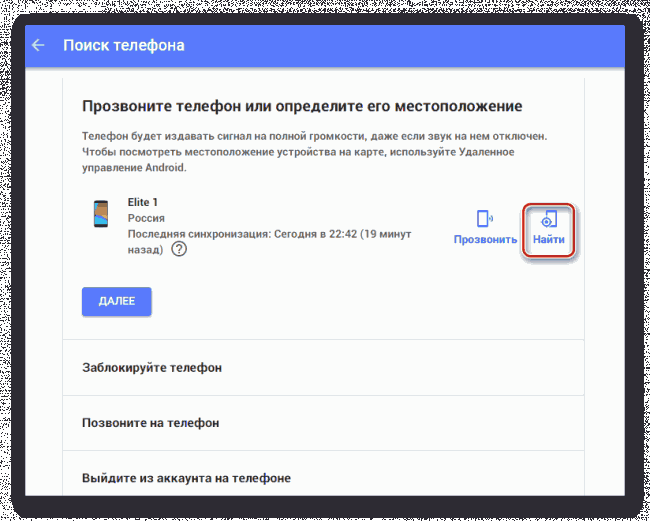
4. В случае, если указан тот адрес, где находитесь вы, используйте функцию «Прозвонить». При отображении незнакомого адреса вы можете сразу же возможность «Заблокировать устройство и удалить данные».
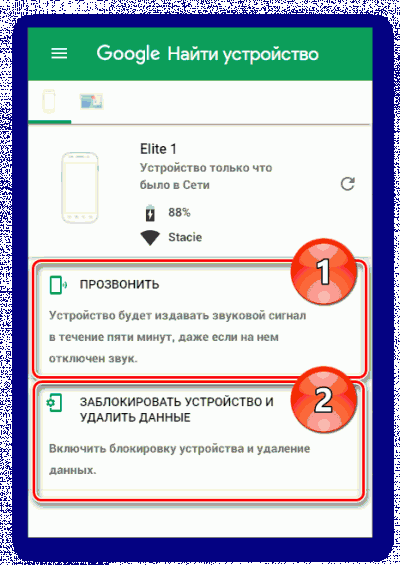
Без включенной геолокации переходить к данному поиску не имеет смысла, но вы можете воспользоваться другими вариантами, представленными на скриншоте:
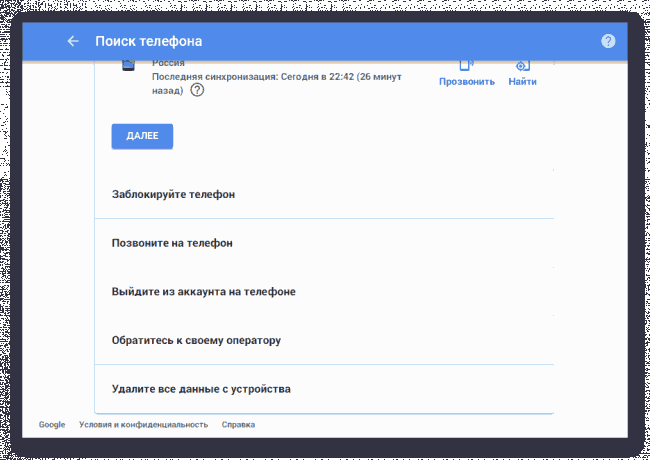
Удаленное управление Андроид

Функции удаленного управления присутствуют во всех операционных системах для компьютеров. Также они присутствуют на мобильных устройствах с операционной системой Android. Они реализуются как разработчиками гаджетов, так и разработчиками приложений. Как осуществляется удаленное управление Android с компьютера и что для этого нужно? Попробуем разобраться в премудростях удаленного доступа с помощью нашего обзора.
В данном материале мы рассмотрим три приложения:
- Teamviewer – удобный софт для управления компьютером с Андроида и наоборот;
- AirDroid – управление Android-устройствами с компьютера;
- Tablet Remote – управление одним Android-устройством с другого.
Давайте посмотрим, как работают эти приложения и что нужно для успешного соединения отдельных устройств.
Управление телефоном Android с компьютера
Teamviewer – это не просто отдельное приложение для удаленного управления устройствами, а целый комплекс программ для различных целей. С помощью обычного десктопного приложения мы можем с легкостью управлять одним компьютером с другого компьютера. С данной задачей этот софт справляется на ура, поэтому его полюбили миллионы пользователей по всему миру – сказывается не только его удобство, но и бесплатность.
Как происходит управление телефоном Android с компьютера через Teamviewer? Для этого нужно установить приложение на компьютер и на сам телефон/планшет. Причем на трубку ставится не Teamviewer, а Teamviewer QuickSupport. В чем разница между этими приложениями?
- Teamviewer служит для подключения к компьютерам, чтобы можно было управлять ими с телефона/планшета;
- Teamviewer QuickSupport служит в качестве клиента для подключения с компьютера/планшета для управления самим телефоном/планшетом.
Для того чтобы приступить к управлению Андроидом, необходимо запустить на нем Teamviewer QuickSupport, считать с экрана ID и вписать 9-значное число в приложение на компьютере. Далее ставим на ПК галочку «Удаленное управление», нажимаем на кнопку «Подключиться к партнеру» и ожидаем реакции Android-устройства. Оно запросит разрешение – разрешаем и дожидаемся установления соединения. После этого на экране компьютера появится изображение содержимого дисплея вашего смартфона или планшета.
Теперь мы можем работать с рабочими столами, двигая их мышкой, перемещать ярлыки, лазить по настройкам и выполнять любые другие операции – все происходит точно так же, как и на самом дисплее. Зайдя на вкладку «Панель инструментов», мы сможем получить информацию об устройстве. Также в нашем арсенале появится доступ к удалению приложений, к функции снятия скриншотов, а также к списку сетей Wi-Fi. Все остальные операции выполняются непосредственно на транслируемой копии экрана.
Если приложение не позволяет управлять Android-устройством (работает только демонстрация экрана), попробуйте установить версию Teamviewer QuickSupport специально для вашего устройства. Например, в Play Market есть отдельные приложения для ZTE, Samsung, LG и многих других устройств.
Управление через AirDroid
Комплекс AirDroid включает в себя web-интерфейс для управления смартфонами и планшетами с экрана компьютера, а также клиентское приложение для Android-устройств. Предусмотрено два способа управления:
- Через разные сети – в этом случае доступ осуществляется посредством регистрируемой учетной записи;
- Через одну сеть Wi-Fi – авторизация осуществляется через QR-код, который нужно сфотографировать через клиентское приложение.